Heb je extra concentratie nodig op werk? Of wil je gewoon niet gestoord worden tijdens het kijken van je favoriete serie of een spannende film? Je kunt dan Niet storen op je iPhone aanzetten. Daarmee voorkom je dat je afgeleid wordt met appjes of telefoongesprekken. Hoe het werkt? Ik vertel het je hier.
Wat is Niet storen op je iPhone?
Niet storen is een functie op je iPhone die onder de Focus modus valt. Daarmee bepaal je zelf welke soort Focus je instelt. En per Focus stel je in wat je wel en niet wil ontvangen. Zo voorkom je tijdens het slapen dat je wakker wordt van appjes. Maar belt er iemand een paar keer achter elkaar? Dan komt dat gesprek wel door. Hopelijk is het daarvoor wel belangrijk genoeg.
Niet storen aanzetten op iPhone
Wil je niet gestoord worden? Volg deze stappen om de Focus van Niet storen aan te zetten.
- Veeg op je iPhone van rechtsboven naar beneden.
- Hiermee open je het bedieningspaneel.
- Tik op Focus.
- Kies Niet storen.
Je kan door op de drie puntjes te klikken nog een paar extra instellingen kiezen. Zo zet je Niet storen bijvoorbeeld voor een uur aan, tot de avond en wanneer je op werk bent tot je de locatie verlaat.
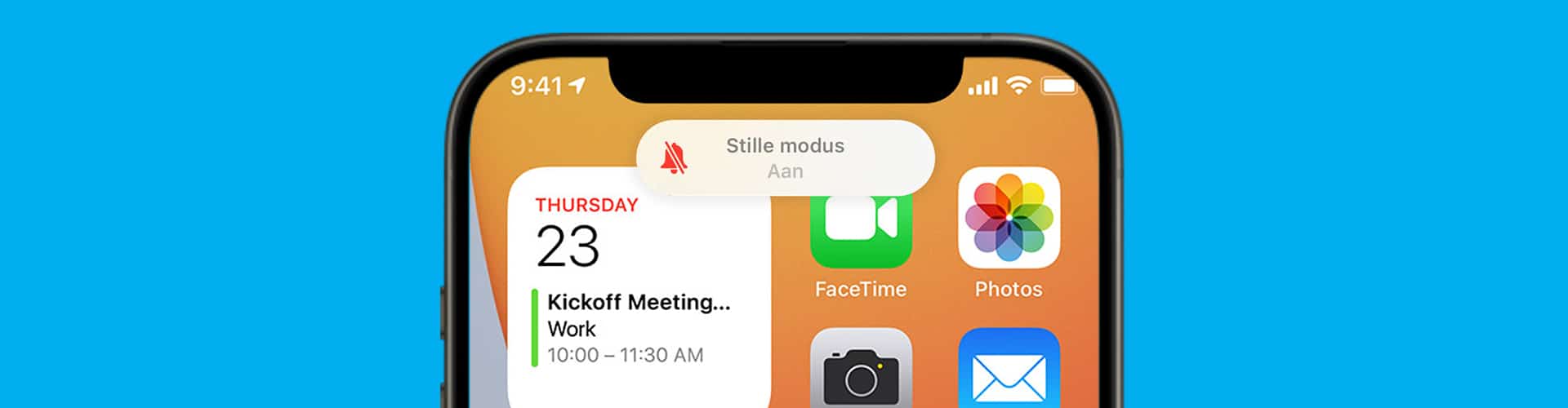
Niet storen uitzetten op iPhone
In hetzelfde menu kan je ook weer Niet storen uitzetten op je iPhone. Dat doe je zo:
- Veeg op je iPhone van rechtsboven naar beneden.
- Hiermee open je het bedieningspaneel.
- Tik op het icoontje van de Focus die je aan hebt staan.
- Nu heb je Niet storen of een andere focus op je iPhone uitgezet.
Wanneer je Niet storen voor een bepaalde tijd hebt aangezet, dan gaat het automatisch uit.
Welke Focus is er naast Niet storen?
Niet storen is de bekendste Focus op je iPhone. Maar dat is niet de enige standaard Focus. Je kunt ook andere Focus keuzes instellen. Dat kan handmatig, maar ook automatisch. Handig wanneer je een vast slaapritme hebt.
Slaap
De Slaap Focus is gekoppeld aan je Gezondheid app. De Focus gaat aan op basis van je slaapschema. Als je vergeet handmatig een Focus aan te zetten voor het slapen, weet je dat je zo alsnog niet wordt gestoord.
Persoonlijk
De Persoonlijk Focus stel je in wanneer je met familie of vrienden bent. Of je stelt hem zo in dat je niet gestoord wil worden, tenzij het familieleden zijn. In dat geval komen berichten van je familie wel aan, maar van de rest niet.
Werk
De Focus Werk werkt hetzelfde als Persoonlijk. Je voegt hier de mensen van je werk toe waarvan je wel wil dat je berichten ontvangt. Zo kan je goed werken, maar mis je niks wanneer je collega een belangrijk bericht stuurt. Of een klant je belt.
Maak je eigen Niet storen functie op je iPhone
Er zijn met Focus op je iPhone heel wat standaardinstellingen. Naast Niet Storen op je iPhone en de andere Focus keuzes, kun je ook je eigen Focus aanmaken. Die pas je naar eigen smaak aan. Dat doe je zo:
- Open Instellingen op je iPhone.
- Tik op Aangepast.
- Geef deze een naam, kleur en een logo.
- Tik op Volgende.
- Daarna tik je op Pas Focus aan.
Daarna voeg je Personen en Apps toe waaraan je toestemming geeft om je te storen. Of juist de personen en apps die je wegdrukt wanneer je de Focus aan hebt staan.
Werkt op elke iPhone hetzelfde
Niet storen op je iPhone werkt op elke iPhone hetzelfde. Je moet wel een update gedaan hebben naar minimaal iOS 15. iOS 15 vind je op een iPhone 6s of nieuwer. Dus of je nu de iPhone 15 hebt of de iPhone 12 gebruikt: het werkt allemaal hetzelfde.








